win10本地账号怎么改名 win10怎么更改本地账户名称
更新时间:2023-08-07 10:20:49作者:skai
我们大家在新买电脑的时候基本都没有确认过账号名称,通常都未administerator这串字母,因此很多小伙伴看到这个用户名的时候就想要知道怎么修改了,想要改成自己喜欢的,那么win10本地账号怎么改名呢?接下来小编就教给大家win10怎么更改本地账户名称,一起来看看吧,希望对你有帮助。
步骤如下:
一、首先,打开win10电脑,在电脑上打开“控制面板”,点击打开。
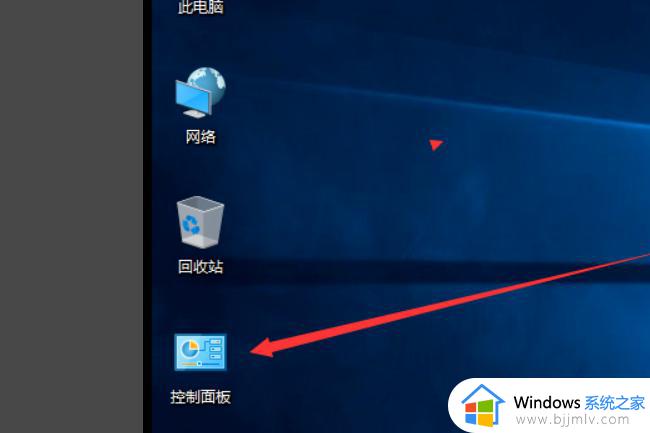
二、然后,在控制面板中点击“用户帐户”点击打开。
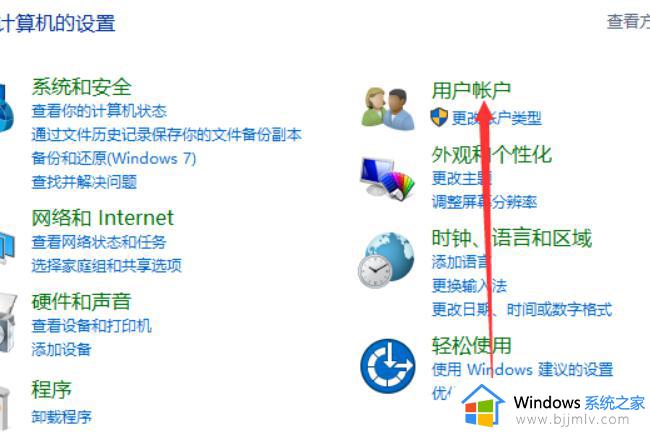
三、然后,在窗口中点击“更改帐户类型”,点击打开。
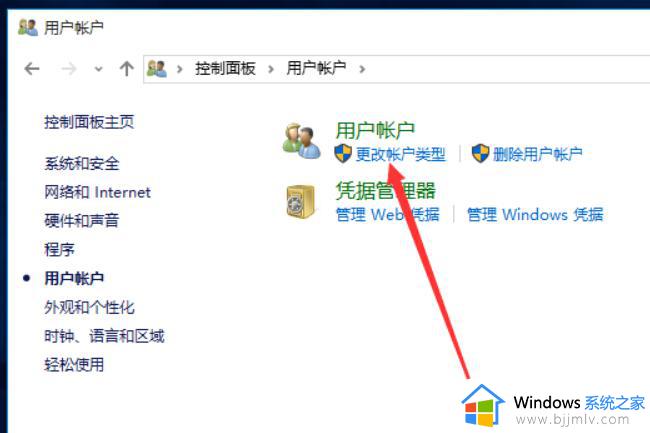
四、然后,点击窗口中的账户,点击当前的账户,点击打开。
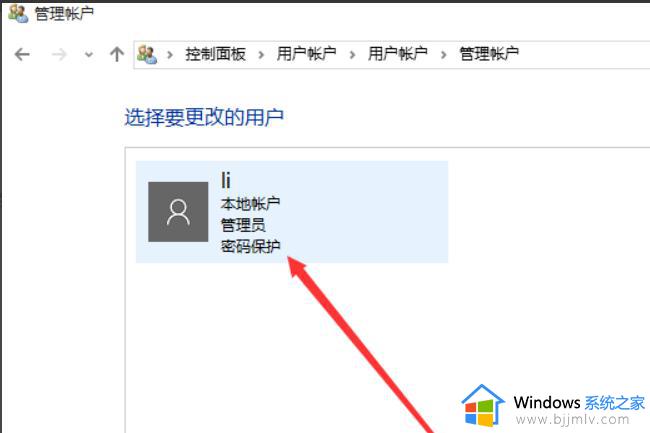
五、然后,在窗口中点击“更改帐户名称”,点击打开。
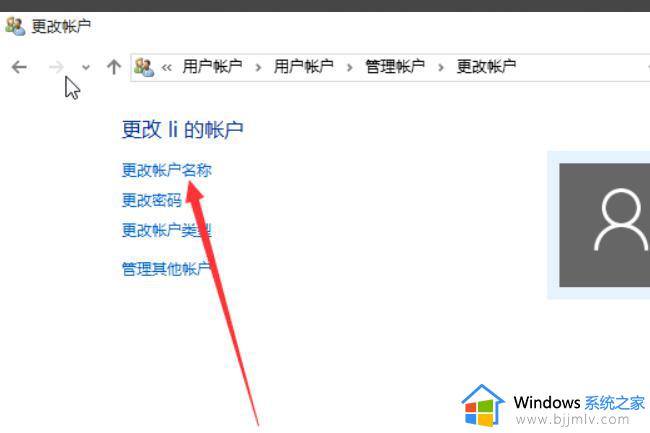
六、然后,在窗口中输入新的帐户名。
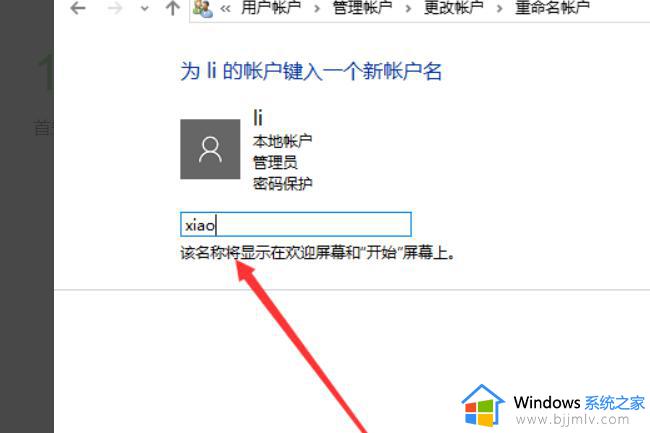
七、然后,点击“更改名称”,点击打开。
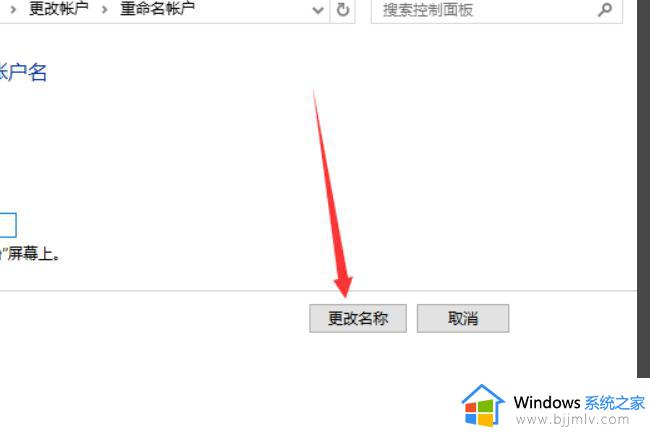
八、最后,即可看到。电脑win10的用户名已经更改,问题解决。
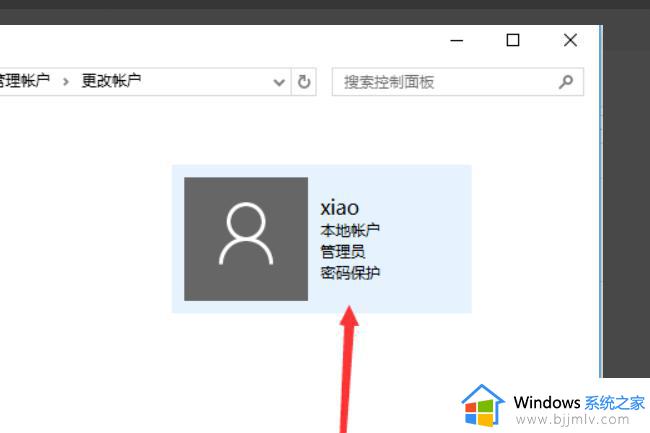
以上全部内容就是小编带给大家的win10更改本地账户名称方法详细内容分享啦,小伙伴们如果你们有需要的话可以参照小编的内容进行操作,希望本文可以帮助到大家。
win10本地账号怎么改名 win10怎么更改本地账户名称相关教程
- win10如何更改本地账户名字?win10系统怎么更改本地账户名称
- win10怎么更改本地账户名称 win10如何修改本地账户名称
- win10改本地账户名称的方法 win10如何改本地账户名称
- win10如何更改本地账号的名字 win10更改本地账号名称详细教程
- win10更改用户名找不到本地用户怎么办 win10修改账户名称没有本地用户解决方法
- win10本地账号改名怎么操作 win10如何重命名本地账号
- win10本地用户名怎么改 win10如何更改本地用户名
- 如何修改账户名称win10 win10怎么更改账户的名称
- win10系统怎么修改账户名称?win10系统怎样更改账户名称
- win10怎么更改windows账户名字 如何修改win10的账户名称
- win10如何看是否激活成功?怎么看win10是否激活状态
- win10怎么调语言设置 win10语言设置教程
- win10如何开启数据执行保护模式 win10怎么打开数据执行保护功能
- windows10怎么改文件属性 win10如何修改文件属性
- win10网络适配器驱动未检测到怎么办 win10未检测网络适配器的驱动程序处理方法
- win10的快速启动关闭设置方法 win10系统的快速启动怎么关闭
热门推荐
win10系统教程推荐
- 1 windows10怎么改名字 如何更改Windows10用户名
- 2 win10如何扩大c盘容量 win10怎么扩大c盘空间
- 3 windows10怎么改壁纸 更改win10桌面背景的步骤
- 4 win10显示扬声器未接入设备怎么办 win10电脑显示扬声器未接入处理方法
- 5 win10新建文件夹不见了怎么办 win10系统新建文件夹没有处理方法
- 6 windows10怎么不让电脑锁屏 win10系统如何彻底关掉自动锁屏
- 7 win10无线投屏搜索不到电视怎么办 win10无线投屏搜索不到电视如何处理
- 8 win10怎么备份磁盘的所有东西?win10如何备份磁盘文件数据
- 9 win10怎么把麦克风声音调大 win10如何把麦克风音量调大
- 10 win10看硬盘信息怎么查询 win10在哪里看硬盘信息
win10系统推荐